WordPress Sürümü Nasıl Gizlenir: Web Sitenizi Güvenli Hale Getirin
Yayınlanan: 2022-08-29Bu yazıda, WordPress sürümünü kötü niyetli saldırılara karşı korumak için nasıl gizleyeceğimizi öğreneceğiz.
WordPress yazılımının her yeni sürümü, yeni özellikler, performans iyileştirmeleri ve güvenlik güncellemeleri içerir. Bu nedenle, bir web sitesini zararlı saldırılardan korumak ve araç uyumluluğunu garanti etmek için WordPress'in en güncel sürümünü korumak çok önemlidir.
WordPress varsayılan olarak içinde WordPress sürüm numarasını içeren bir meta etiket ekler. Bu meta öğe, şu anda çalıştırdığınız WordPress sürümünü tanımlar ve izleme amacıyla kullanılır.
İçindekiler
Neden WordPress sürümünü gizlemelisiniz?
Farkında olmadan, WordPress sürüm numarası web siteniz hakkında ek bilgiler ortaya çıkarır. WordPress, her güncelleme yayınladığında veya sorunları çözdüğünde değişiklikleri ayrıntılı raporlarda izler. Bu, herkesin hangi sürümlerin hangi güvenlik kusurlarından etkilendiğinin farkında olduğu anlamına gelir. Bu özellikle bilgisayar korsanlarının web sitenize dağıtılacak en iyi saldırı türünün farkında oldukları anlamına gelir. Bu nedenle sürüm numaranızı gizlemeniz çok önemlidir. Herhangi bir bilgisayar korsanı, herhangi bir web tarayıcısında web sitenizin kaynak koduna bakarak kullandığınız WordPress sürümünü keşfedebilir.
İstendiğinde (hatta otomatik olarak), potansiyel güvenlik açıklarına yama uygulamak için web sitenizi güncelleyin. Ancak çeşitli nedenlerden dolayı değişiklikler gözden kaçırılabilir veya dikkate alınmayabilir. Her durumda sürüm numaranızı gizlemek en iyisidir.
Neden mevcut WordPress sürümünüzü kontrol etmelisiniz?
Genellikle hızlı bir şekilde düzeltilen güvenlik açıkları olan ve yalnızca web sitenizi güncellemeyi ihmal ettiğinizde çalışan güvenlik açıkları olan istismarlar, bilgisayar korsanları tarafından web sitelerine erişmek için sıklıkla kullanılır. Bilgisayar korsanlığına karşı en büyük savunma hattınız WordPress'i her zaman güncel tutmaktır.
Uyumsuzluklar endişe edilmesi gereken başka bir konudur. Bazı WordPress eklentileri en son sürümde çalışmazken diğerleri sürümünüz çok eskiyse çalışmayı durdurur. Eklentiler, WordPress sürümlerine eklenen ve kaldırılan yeni ve kaldırılmış özelliklere ve işlevlere bağlı olabilir.
Her şeyin amaçlandığı gibi çalışacağından emin olmak için bir eklenti kurmadan önce web sitenizin çekirdek sürümünü doğrulamanız gerekir.
Web sitenizde herhangi bir sorun giderse ve çalışmayı durdurursa, tuhaf bir hata görüntülerse veya beyaz ölüm ekranı görüntülenirse, sorunun belirlenmesi hangi sürümü kullandığınızı bilmenizi gerektirebilir; bu muhtemelen ilk bakışta hatırlayabileceğiniz bir şey değildir. KAFA.
Bazı durumlarda, başka bir kişinin hangi WordPress sürümünü kullandığını da bilmek isteyebilirsiniz. Örneğin bir müşteriyle çalışıyor olsanız da, web sitelerinin güncel olup olmadığını kontrol etmek isteyebilirsiniz, böylece bu güvenlik sorununu hemen çözmelerine yardımcı olabilirsiniz.
WordPress artık otomatik olarak güncellendiğinden bu sorunlar daha az acildir, ancak yine de bir süre sonra güncelleme yapmadıysanız kontrol etmeniz iyi bir fikirdir.
Bir bilgisayar korsanı WordPress sürümünüzü nasıl arar?
Web sitenizin sayfa kaynağını gözlemleme
Siz bunun farkında olmayabilirsiniz ancak herkes sayfa kaynağına bakarak web sitenizdeki WordPress sürüm numarasını kontrol edebilir.
RSS feed'inizi alarak
Bir bilgisayar korsanı RSS akışınızı alarak sürüm numaranızı da görebilir. Herkes https://www.yourwebsite.com/feed/ adresini arama yapmak ve sonuçları almak için kullanabilir.
Benioku dosyanıza bakarak
Bilgisayar korsanları, WordPress sürüm numarasını keşfetmek için benioku.html sayfanızı WordPress için de analiz edebilir. Daha önce bahsettiğimiz prosedür, benioku dosyasından bilgi almaya oldukça benzer. Web sitesi duyarlıysa, https://www.yourwebsite.com/readme.html araması tarayıcının yanıt vermesiyle sonuçlanacaktır.
WordPress sürümü nasıl kontrol edilir?
WordPress sürüm numarasını web sitenizdeki çeşitli konumlara ekler.
Kontrol panelinde WordPress sürümünü kontrol etme
WordPress sitenizin kontrol panelini açın
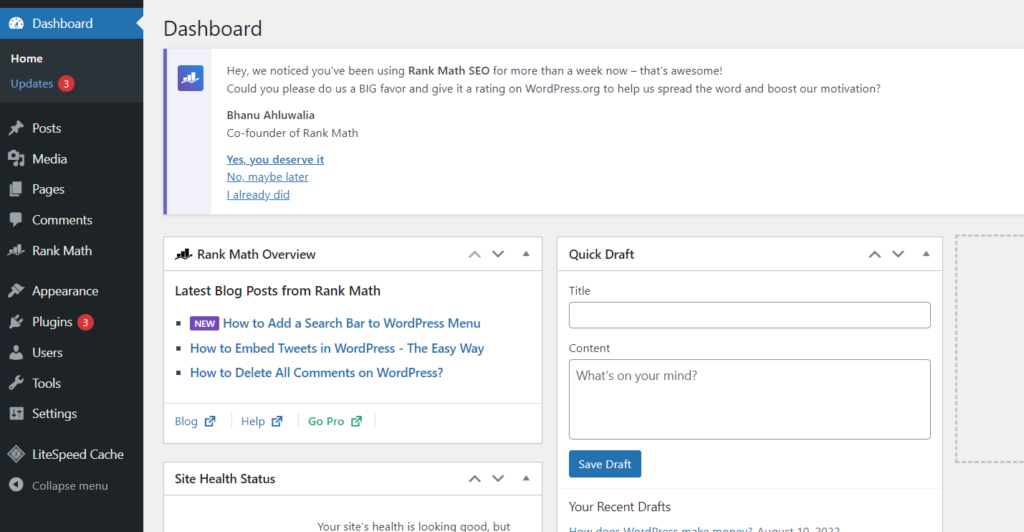
Sol taraftaki menüden Kontrol Paneli -> Güncellemeler'e tıklayın
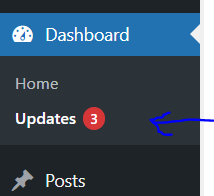
Burada WordPress sitenizin güncel sürümünü göreceksiniz
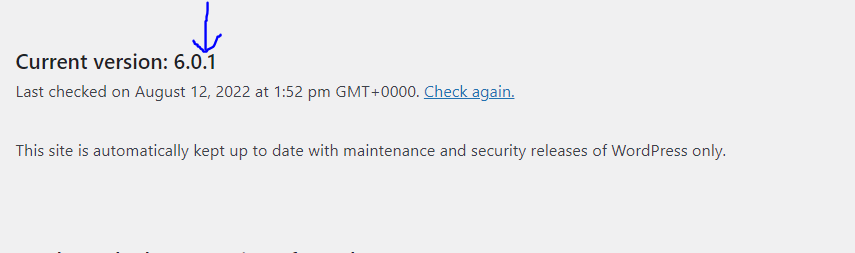
Başlık bölümünde WordPress sürümünü kontrol etme
WordPress sürümünüzü başlık alanında bulmak için web sitenizin herhangi bir yerine sağ tıklayarak tarayıcıdaki kaynak kodunu inceleyebilirsiniz.
WordPress versiyonuna buradan ulaşabilirsiniz.

RSS akışında WordPress sürümünü kontrol etme
WordPress sürüm numaranız sitenin RSS beslemesinde de mevcuttur. Bunu, web tarayıcınıza "siteniz.com/feed" adresini girerek doğrulayabilirsiniz; burada sürüm numarası, başlık etiketinin altında görünecektir.

WP Sürümü Nasıl Gizlenir?
WordPress sürüm numarası çeşitli şekillerde gizlenebilir.
WP sürümünü başlıktan ve RSS'den gizleme
Bunu yaptığınızda RSS ve başlık artık WordPress sürüm numarasını görüntülemeyecektir.
WordPress kontrol panelinize gidin
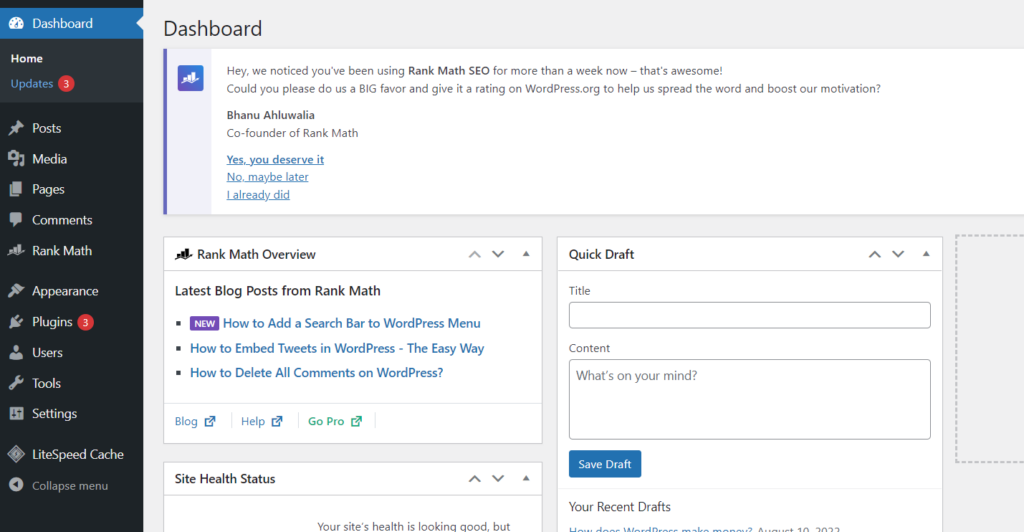
Soldaki menüden Görünüm -> Dosya Düzenleyici'ye tıklayın
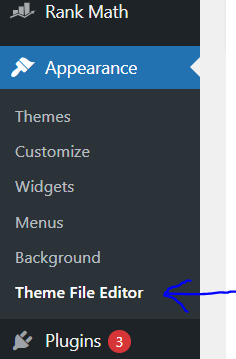
Function.php dosyasına erişmeniz gerekiyor. Sağ taraftaki menüden (Tema dosyaları menüsü) funtions.php dosyasına tıklayın.
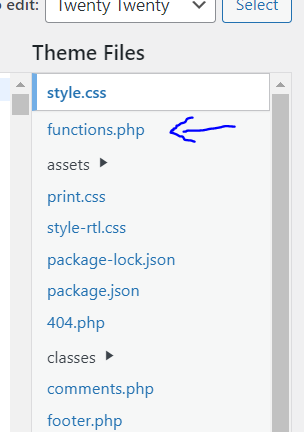
Aşağıdaki kodu dosyaya ekleyin
function remove_wordpress_version() { return ''; } add_filter('the_generator', 'remove_wordpress_version'); 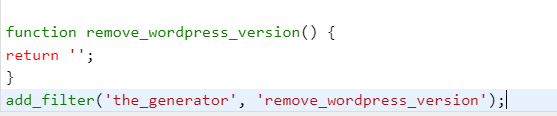
İşiniz bittiğinde, değişikliklerinizi kaydetmek için Dosyayı Güncelle'ye tıklayın.
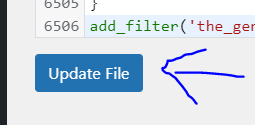
WP sürümünü komut dosyalarından ve CSS'den gizle
Yukarıda belirtilen yaklaşım kullanılarak WordPress sürüm numarası yalnızca başlıktan ve RSS'den gizlenecektir. Sürüm numarasının CSS ve scriptlerden kaldırılması için aşağıda sıralanan işlemlerin yapılması gerekmektedir.
WordPress kontrol panelinize gidin
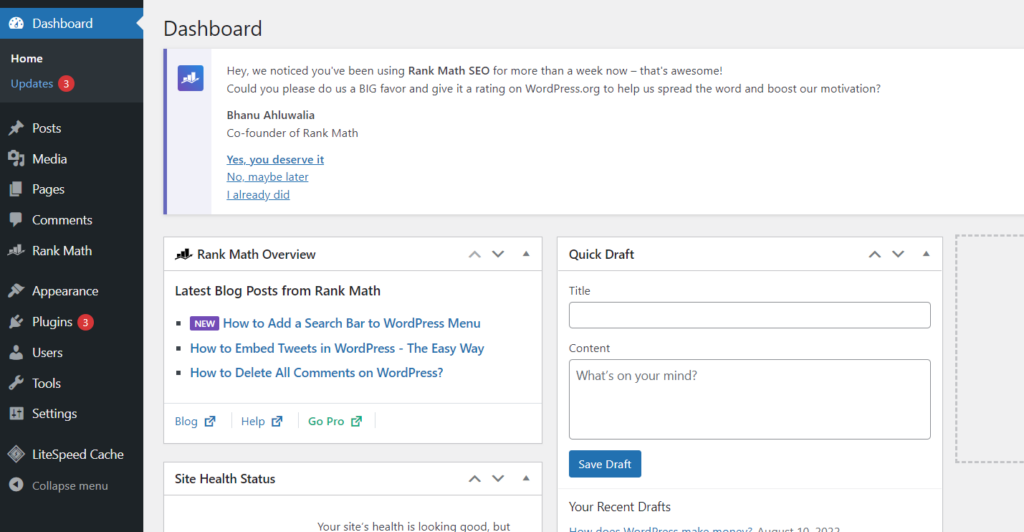
Soldaki menüden Görünüm -> Dosya Düzenleyici'ye tıklayın
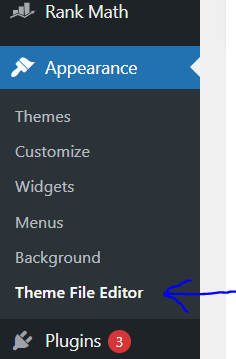
Function.php dosyasına erişmeniz gerekiyor. Sağ taraftaki menüden (Tema dosyaları menüsü) funtions.php dosyasına tıklayın.
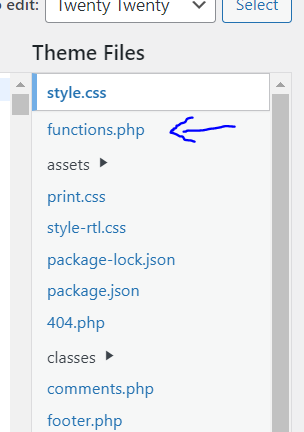
Aşağıdaki kodu dosyaya ekleyin
// Pick out the version number from scripts and styles function remove_version_from_style_js( $src ) { if ( strpos( $src, 'ver=' . get_bloginfo( 'version' ) ) ) $src = remove_query_arg( 'ver', $src ); return $src; } add_filter( 'style_loader_src', 'remove_version_from_style_js'); add_filter( 'script_loader_src', 'remove_version_from_style_js'); 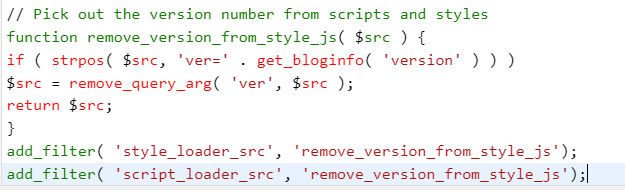
İşiniz bittiğinde, değişikliklerinizi kaydetmek için Dosyayı Güncelle'ye tıklayın.
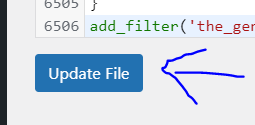
Bir eklenti kullanarak WP sürümünü gizleyin
WP Security Safe eklentisi kullanılacaktır. Bu eklenti güvenlik açısından mükemmel bir seçenektir çünkü oldukça hafiftir ve web sitenizin yavaş yüklenmesine neden olmaz.
WordPress kontrol panelinize gidin
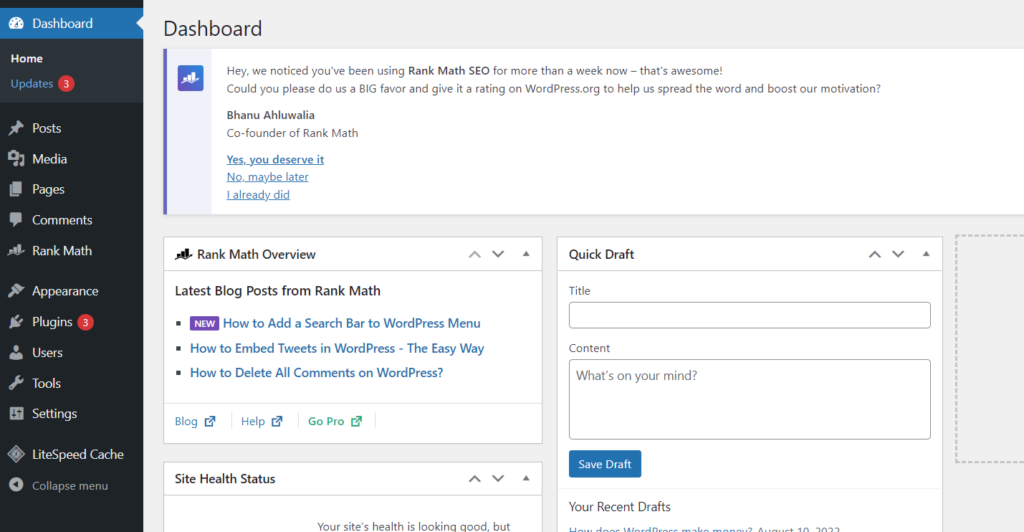
Soldaki menüden Eklentiler -> Yeni Ekle'ye tıklayın
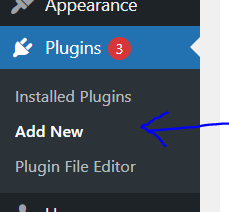
WP Security Safe'i arayın. Yükleyin ve Etkinleştirin
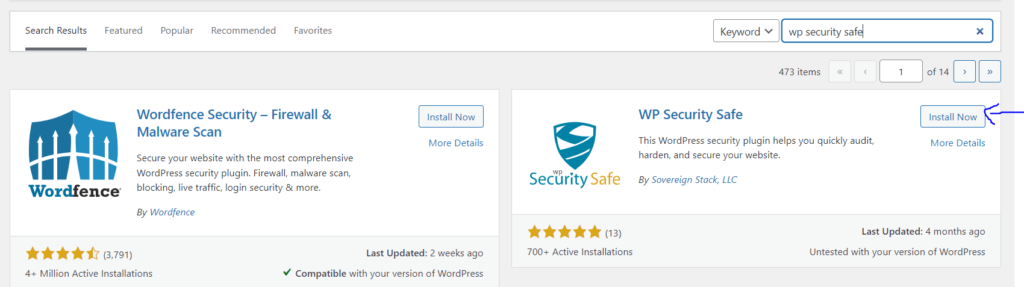
Şimdi soldaki menüden WP Security Safe'e tıklayın
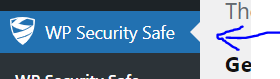
Üst çubuktan Gizlilik sekmesine tıklayın.
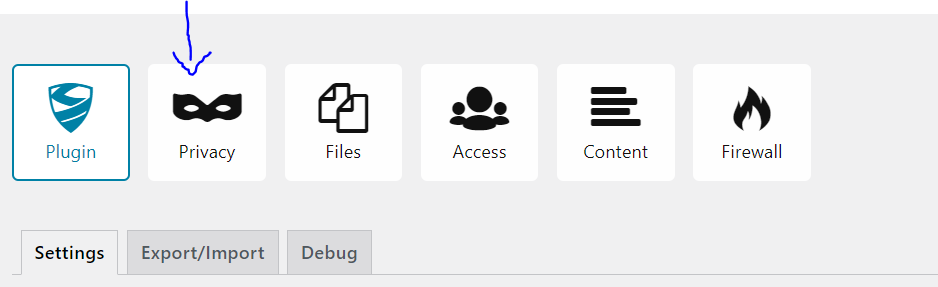
Yazılım Gizliliği bölümünde WordPress Sürümünü Herkese Açık Olarak Gizle seçeneğini etkinleştirin
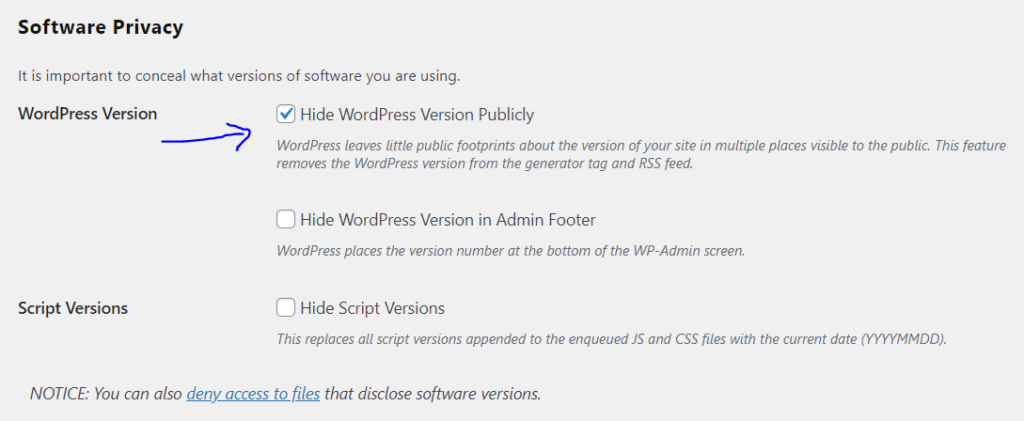
Sayfanın alt kısmındaki Ayarları Kaydet'e tıklayın
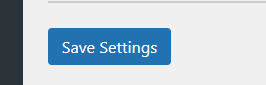
Kaç tane WordPress Sürümü var?
Kuruluşundan bu yana WordPress'in çok sayıda sürümü yayınlandı. WordPress sürekli gelişen bir içerik yönetim sistemidir (CMS) ve güvenliği, özellikleri ve performansı iyileştirmek için düzenli olarak güncellemeler yayınlanır. Yeni güncellemeler geliştirilip yayınlandıkça belirli sürüm sayısı zaman içinde değişebilir. WordPress sürümlerinin sayısı hakkında en güncel bilgileri arıyorsanız, en son bilgiler için resmi WordPress web sitesini veya diğer saygın kaynakları kontrol etmenizi öneririm.
WordPress'in ilk sürümü nedir?
WordPress'in "WordPress 0.7" olarak bilinen ilk sürümü 27 Mayıs 2003'te yayınlandı. Bu, Matt Mullenweg ve Mike Little tarafından oluşturulan WordPress yazılımının ilk halka açık sürümü oldu.
Bu sürüm, gelecekte dünyanın en popüler ve yaygın olarak kullanılan içerik yönetim sistemlerinden (CMS) birinin temelini attı. O günden bu yana WordPress çok sayıda güncelleme ve iyileştirmeden geçerek bugünkü sağlam ve çok yönlü platforma dönüştü.
WordPress Sunucu Versiyonumu nasıl gizlerim?
WordPress sunucu sürümünüzü gizlemek, potansiyel saldırganların belirli sürümlerle ilişkili bilinen güvenlik açıklarından yararlanmasını önlemek için iyi bir güvenlik uygulamasıdır. WordPress sunucu sürümünüzü gizlemek için şu adımları izleyin:
- WordPress'i Güncel Tutun : WordPress kurulumunuzun, temalarınızın ve eklentilerinizin her zaman güncel olduğundan emin olun. Bu, eski sürümlerle ilişkili güvenlik açıklarının düzeltilmesine yardımcı olur.
- Güvenlik Eklentilerini Kullanın : Sunucu bilgilerini gizlemek için özellikler sunan "Wordfence" veya "Sucuri Security" gibi bir güvenlik eklentisi yükleyin.
- .htaccess Dosyasını Değiştirin : Web sitenizin
.htaccessdosyasını (web sitenizin kök dizininde bulunur) düzenleyin ve sunucu sürümünün ifşa edilmesini önlemek için aşağıdaki satırları ekleyin:
Sunucuİmzası Kapalı
ServerTokens Prod
- İlk satır, sunucu imzasını devre dışı bırakır ve ikinci satır, sunucu belirteçlerini "Prod" olarak ayarlar; bu, sürüm bilgisi olmadan sunucu yazılımı olarak yalnızca "Apache"nin görüntüleneceği anlamına gelir.
- X-Powered-By Başlığını Kaldır : Temanızın
functions.phpdosyasına,X-Powered-Bybaşlığını kaldırmak için aşağıdaki kodu ekleyebilirsiniz:
işlev kaldır_x_powered_by_header() {
title_remove('X-Powered-By');
}
add_action('wp', 'remove_x_powered_by_header');
- Web Uygulaması Güvenlik Duvarı (WAF) kullanın : "ModSecurity" gibi bir WAF veya bir güvenlik eklentisi tarafından sağlanan bir web uygulaması güvenlik duvarı kullanmayı düşünün. Bunlar, bilinen güvenlik açıklarını hedefleyen kötü amaçlı isteklerin engellenmesine yardımcı olabilir.
- Özel Hata Sayfaları : Hata sayfalarınızı (404 sayfa gibi) sunucu sürüm bilgilerini açığa çıkarmayacak şekilde özelleştirin. Bu, sunucu yapılandırmanızda veya bir güvenlik eklentisi aracılığıyla yapılabilir.
- Sunucu Yapılandırması : Sunucu sürümü bilgilerinin açığa çıkmasını sınırlamak amacıyla sunucu ayarlarını yapılandırmak için barındırma sağlayıcınıza veya sunucu yöneticinize danışın.
- Düzenli Güvenlik Denetimleri : Güvenlik açıklarını belirlemek ve gidermek için güvenlik eklentilerini veya hizmetlerini kullanarak web sitenizde düzenli güvenlik denetimleri gerçekleştirin.
SSS
WordPress web sitem neden kapalı?
WordPress web sitenizin kapalı olmasının sunucu sorunları, eklenti çakışmaları veya kodlama hataları dahil olmak üzere çeşitli nedenleri olabilir. Durumu düzeltmek için sorunu gidermek ve temel nedeni belirlemek önemlidir.
WordPress sitemin herkes için mi yoksa sadece benim için mi kapalı olduğunu nasıl kontrol edebilirim?
WordPress sitenizin evrensel olarak mı yoksa yalnızca size özel mi kapalı olduğunu belirlemek için "Şu Anda Kapalı mı?" gibi çevrimiçi araçları kullanabilirsiniz. veya "Herkese mi Yoksa Sadece Bana mı?" Basitçe web sitenizin URL'sini girin; bu araçlar gerçek zamanlı durum güncellemeleri sağlayacaktır.
WordPress sitem çökerse hangi adımları atabilirim?
Sunucunuzda kesinti yaşanıp yaşanmadığını veya devam eden bakım etkinliklerinin olup olmadığını kontrol ederek başlayın. Eklentilerinizin ve temalarınızın güncel ve uyumlu olduğundan emin olun. Gerekirse sorunları gidermek ve çözmek için web sitenize FTP aracılığıyla erişin.
Gelecekte WordPress sitemin kapanmasını nasıl önleyebilirim?
WordPress çekirdeğinizi, temalarınızı ve eklentilerinizi düzenli olarak güncelleyin. Minimum kesinti süresine sahip güvenilir bir barındırma sağlayıcısı seçin. Sitenizde kesinti yaşanırsa uyarı almak için bir web sitesi izleme hizmeti kullanmayı düşünün.
Trafikteki ani bir artış WordPress sitemin kapanmasına neden olabilir mi?
Evet, özellikle viral etkinlikler veya promosyonlar sırasında trafikteki ani bir artış, sunucunuzun kaynaklarının aşırı yüklenmesine ve kesintiye neden olabilir. Trafik artışlarını etkili bir şekilde yönetmek için içerik dağıtım ağlarından (CDN'ler) ve ölçeklenebilir barındırma çözümlerinden yararlanın.
Sorun giderme sonrasında WordPress sitem kapalı kalırsa ne yapmalıyım?
Kapsamlı sorun giderme sonrasında sitenize erişilemez durumda kalırsa yardım için barındırma sağlayıcınızın destek ekibiyle iletişime geçin. Kesintiye neden olabilecek sunucuyla ilgili sorunların belirlenmesine ve çözülmesine yardımcı olabilirler.
Çözüm
Korumalı bir Web Sitesi, kullanıcılarının bilgilerinin güvenliğini sağlamak için özel olarak tasarlanmış bir Web Sitesidir. Bu tür web sitelerinde veriler yalnızca hedeflenen alıcının çözebileceği şekilde şifrelenir. Güvenli Web Siteleri ayrıca yetkisiz kullanıcıların hassas bilgilere erişmesini önlemek için genellikle sıkı erişim kontrolleri kullanır. Sonuç olarak Güvenli Web Siteleri hem bireyler hem de kuruluşlar için yüksek düzeyde güvenlik sunar. Bu tür bir web sitesinin oluşturulması ve yönetilmesi daha zor olabilir, ancak eklenen güvenlik genellikle faydalıdır.
İlgili İçerik
Kötü Amaçlı Yazılım Açılır Reklamlarını WordPress Web Sitenizden Kaldırma
WordPress'in İlk Sunucu Yanıt Süresi Nasıl Azaltılır?
